SetupDiag — бесплатная утилита Microsoft, которая может быть очень полезна для диагностики любых проблем, с которыми вы можете столкнуться при обновлениях Windows. Вы сэкономите много времени, если запустите эту программу перед переходом Windows на более позднюю версию: созданные ею файлы журналов подскажут вам, что может пойти не так. Кроме того, если вы столкнетесь с неудачным обновлением, SetupDiag определит основную причину сбоя, и вы сможете принять меры по исправлению ситуации.
Также читайте: Как исправить высокое использование памяти в Windows
Загрузка и необходимые условия для установки SetupDiag
Загрузите SetupDiag с сайта эта официальная ссылка . Единственным необходимым условием для использования этого программного обеспечения является то, что местом назначения должна быть Windows 11 или Windows 10, а в системе должна
Contents
Загрузка и необходимые условия для установки SetupDiag
щую команду можно использовать для проверки версии.NET вашего устройства Windows в окне PowerShell. Всегда используйте режим администратора для таких проверок.reg query "HKLMSOFTWAREMicrosoftNet Framework SetupNDPv4" /s
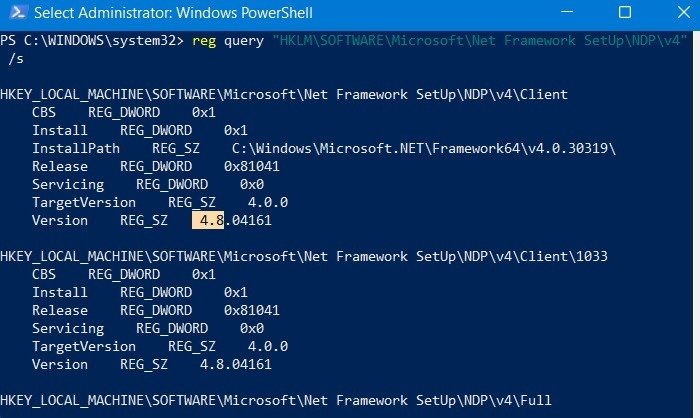
Как показано здесь, это версия 4.8, поэтому система определенно соответствует требованиям. Вы всегда можете скачать последнюю версию.NET по этой ссылке .
Читайте также: Как установить .NET Framework 2.0, 3.0 и 3.5 в Windows
Используйте SetupDiag для диагностики проблем с обновлением в Windows
Сохраните файл SetUpDiag.exe в выбранной вами папке. Щелкните правой кнопкой мыши исполняемый файл, чтобы запустить его в режиме администратора.
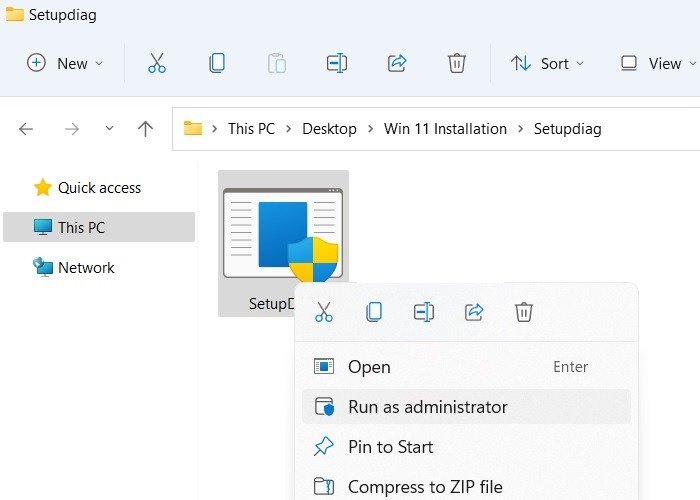
SetUpDiag.exe откроется в окне командной строки. Вам придется дождаться завершения процедуры, поскольку инструмент собирает базовую информацию из различных журналов установки. Проходит всего несколько секунд, прежде чем окно командной строки закроется.
Если с вашей системой все в порядке, вы увидите сообщение «SetupDiag не удалось найти соответствующий файл журнала. Выхожу!» сообщение.
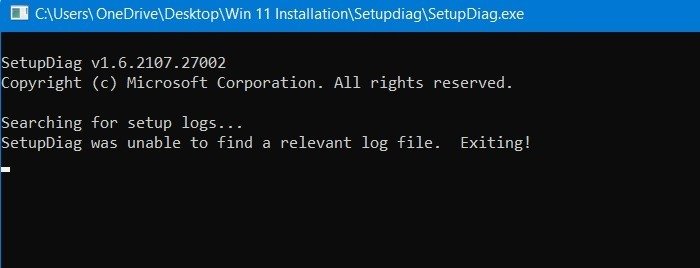
SetupDiag сохранит пустой файл журнала в папке, в которой он был сохранен, даже если возможных сбоев нет.
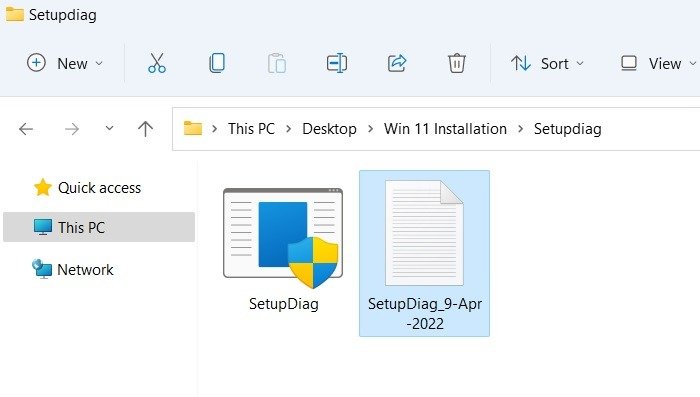
Если есть вероятность ошибки, файл Setu
Используйте SetupDiag для диагностики проблем с обновлением в Windows
всего несколько секунд.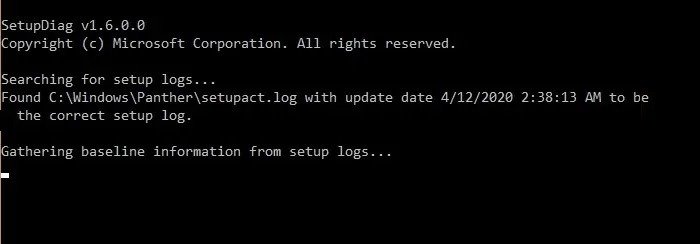
SetupDiag анализирует всю систему Windows и сопоставляет их с 60 и более правил ошибок . К ним относятся обнаружение сбоя загрузки, недостаточность диска системного раздела, сбой дискового пространства, сбои компонентов и многое другое.
Вам не нужно запоминать или знать подробности о какой-либо из этих ошибок, поскольку это можно сделать на этапе устранения неполадок.
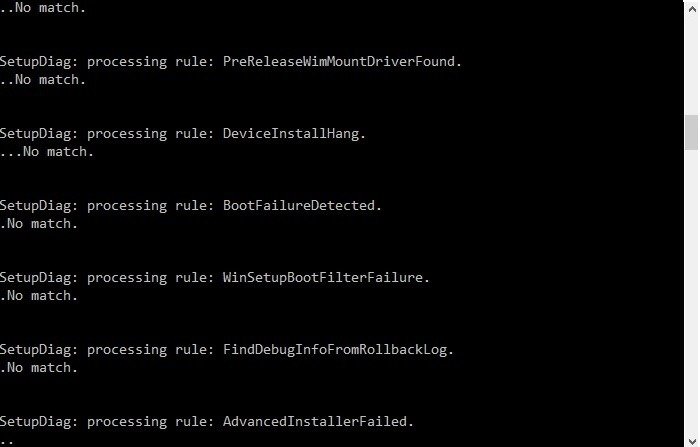
В этом конкретном примере SetupDiag обнаружил одну фатальную ошибку плагина, как показано здесь.
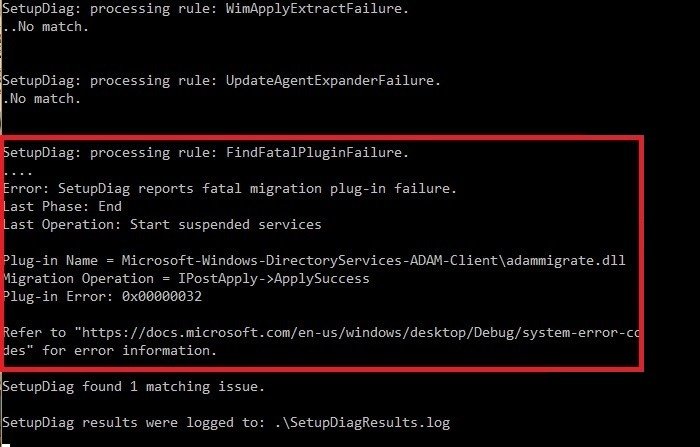
После завершения диагностики в папке, в которой находится файл SetupDiag.exe, будет создано несколько файлов. Вы можете просмотреть все эти результаты, используя инструмент для распаковки Zip, например 7-Zip .
Выходные файлы включают, среди прочего, файл журнала Setupact, файл журнала SetupDiagResults и файл конфигурации.
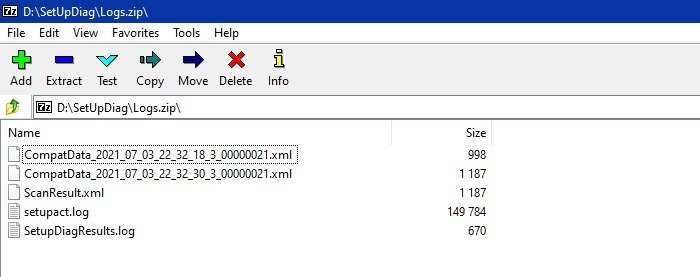
Читайте также: Как удалить старые и бесполезные драйверы в Windows
Как устранить неполадки позже
Чтобы устранить проблемы с миграцией, вам необходимо просмотреть файл журнала SetupDiagResults. Во время обновления возможно так много различных ошибок, что вам придется рассматривать каждую из них в индивидуальном порядке.
Если ошибок нет, вы увидите сообщение «SetupDiag не удалось сопоставить ни с одной известной сигнатурой ошибки». Это означает, что вы готовы к любым будущим обновлениям.
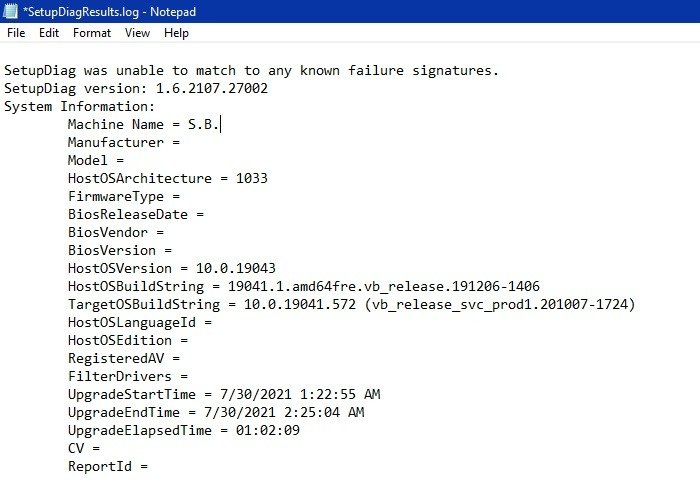
Для получения более подробной информации просмотрите файл setupact.log, в котором представлен полный обзор возможных сбоев системы.
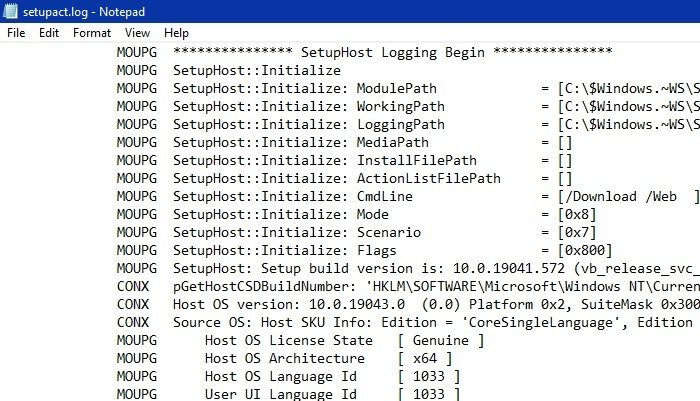
В этом конкретном примере ошибка называется «FindFatalPluginFailure — E48E3F1C-26F6-4AFB-859B-BF637DA49636».
Я вернулся к правилам ошибок, обсуждавшимся в предыдущем разделе: оно соответствует правилу номер 41. Это указывает на любой «сбой подключаемого модуля, который является фатальным для установки, с выводом имени подключаемого модуля, операции и кода ошибки».
Здесь отображается имя плагина. Он был доступен через простой поиск по папкам. Как я выяснил в результате дальнейших онлайн-исследований, неисправный плагин был несовместим с моей системой, но в остальном безвреден.
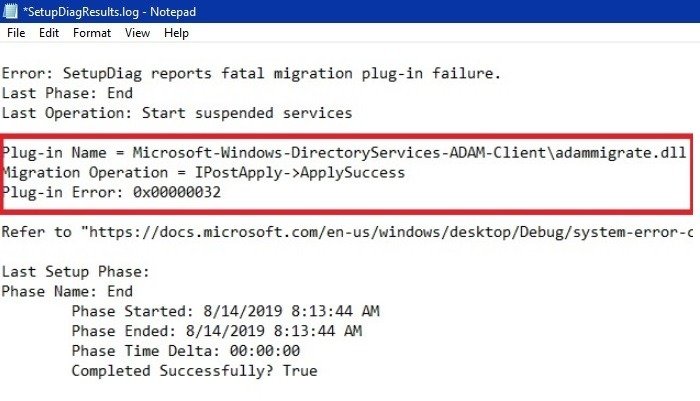
В данном примере это файл DLL, который не содержит вредоносного ПО, поэтому его можно игнорировать. Удалять такие файлы неправильно, так как их могут использовать другие программы. Кроме того, не рекомендуется использовать загружать файлы DLL с веб-сайтов сторонних производителей , так как это может вызвать проблемы.
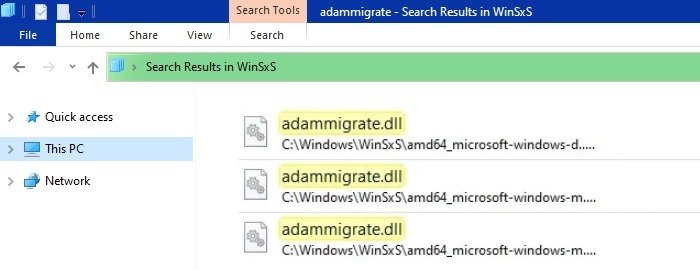
Большинство других ошибок можно исправить обычным способом. Например, если на системном томе недостаточно свободного места, вы можете удалить некоторые ненужные программы.
Если ошибка вызвана сбоем загрузки, она может оказаться фатальной для вашей системы. Обратитесь к нашему руководству, чтобы разобраться с Windows не запускается или код ошибки 0xc00000f .
В разде
Как устранить неполадки позже
ocs.microsoft.com/en-us/windows/deployment/upgrade/resolution-procedures" target="_blank" rel="noopener" title="официальная ссылка">официальная ссылка представлен полный список кодов ошибок обновления Windows 10 и их решений.Читайте также: Как очистить и освободить место на диске «C» Windows
Часто задаваемые вопросы
1. Существуют ли другие инструменты для устранения ошибок обновления Windows?
Да, помимо SetupDiag, в Windows есть еще несколько бесплатных инструментов, помогающих устранить ошибки обновления. Один из них — «Проверка системных файлов (sfc)». Это может помочь исправить поврежденные файлы, если они вызывают проблемы с обновлением. Чтобы использовать этот инструмент, введите следующую команду в режиме администратора.
sfc/scannow
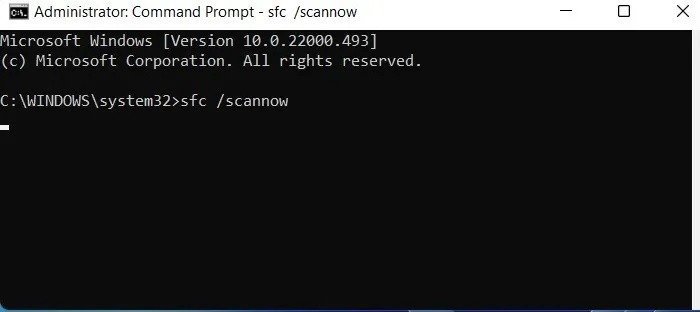
Как только инструмент обнаружит и исправит поврежденные файлы, вы сможете приступить к обновлению версии.
Кроме того, вы можете использовать chkdskдля управления ошибками разделов. Другие полезные инструменты включают Средство устранения неполадок Центра обновления Windows и Инструмент проверки работоспособности выпуска Microsoft .
Читайте также: 6 способов проверить состояние жесткого диска в Windows
2. Какие распространенные коды ошибок появляются во время обновления?
Некоторые из кодов ошибок SetupDiag, которые часто встречаются во время миграции с Windows 10 на Windows 11:
- C1900101-20017 : ненужный драйвер блокирует установку. Обязательно отключите все антивирусные программы и используйте только ввод с клавиатуры и мыши.
- C1900101-40021 : это ошибка «синий экран смерти», вызванная устаревшими драйверами. Полная информация находится в файле Setupact.log.
- 80070002 – XXXXX : сообщение об ошибке «Файл ошибки не найден». Эту проблему можно решить с помощью инструмента sfc.
- 8007001F-XXXXX : сообщение об ошибке: «Error_gen_failure». Это связано с любым внешним устройством, подключенным к вашей системе, например USB-накопителем. Удалите его, чтобы продолжить установку.
- 0x800707E7-XXXXX : это ошибка профиля пользователя, несколько исправлений .
3. Как исправить проблемы с обновлением при обновлении до новой версии Windows 10?
Наше подробное руководство по последние проблемы с обновлением Windows 10 поможет вам устранить неполадки с обновлениями на вашем компьютере с Windows 10. А если вам когда-нибудь понадобится, вы также можете остановить обновления Windows на некоторое время.
Автор изображения: Unsplash


